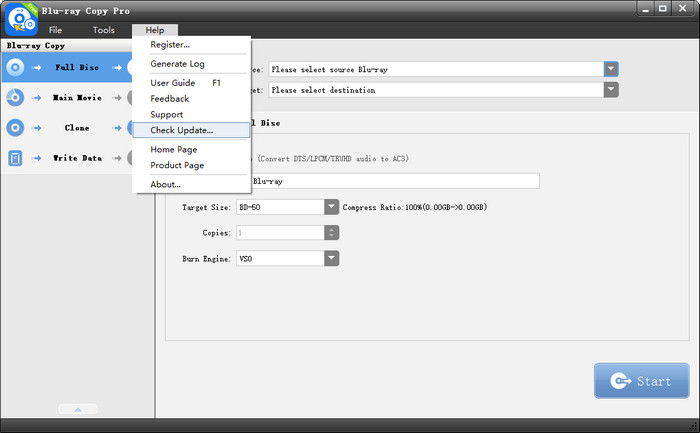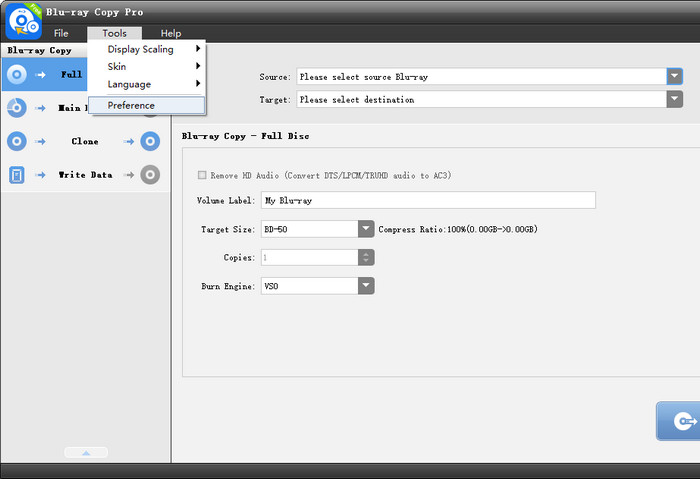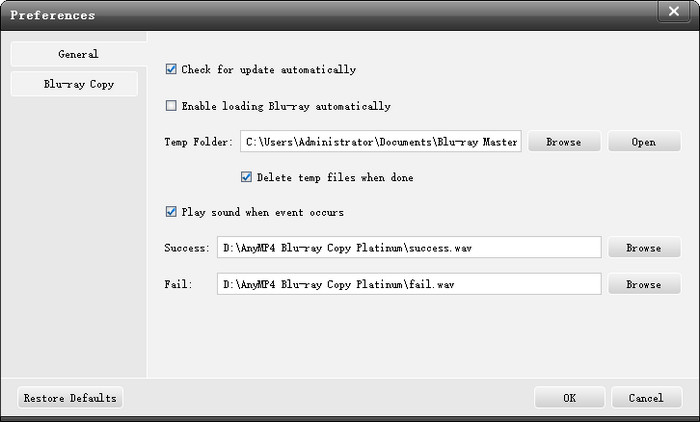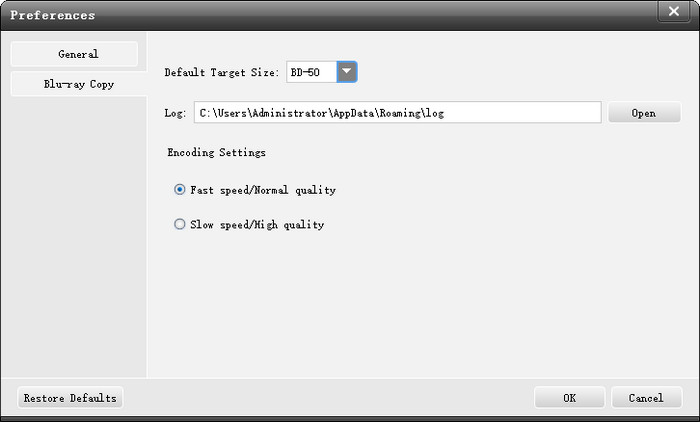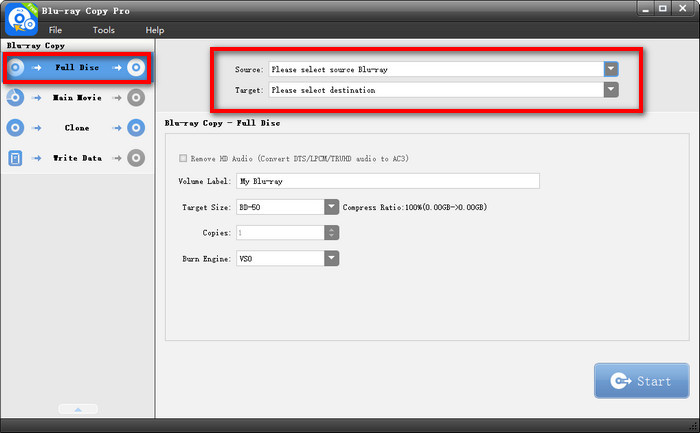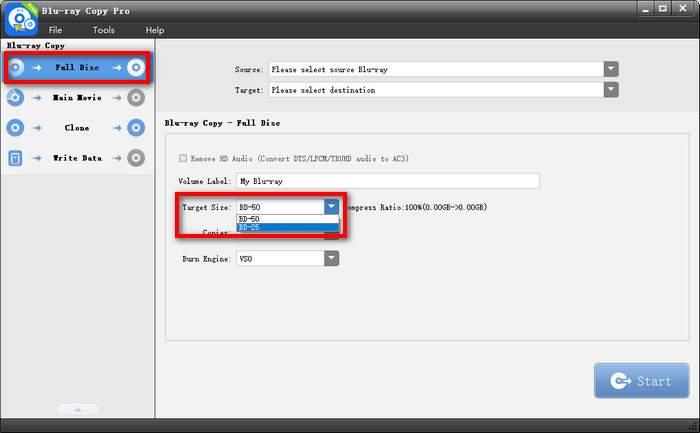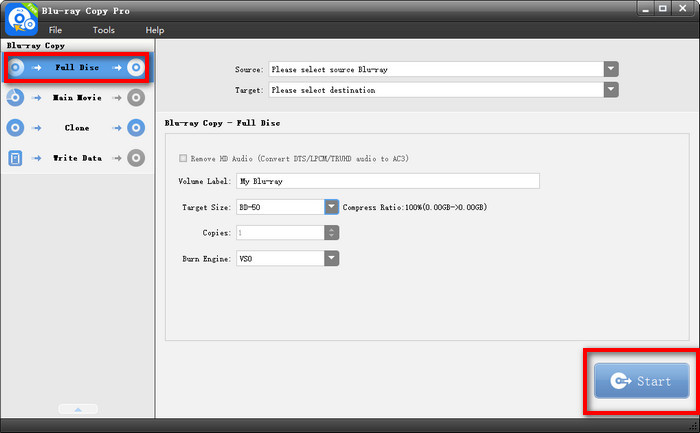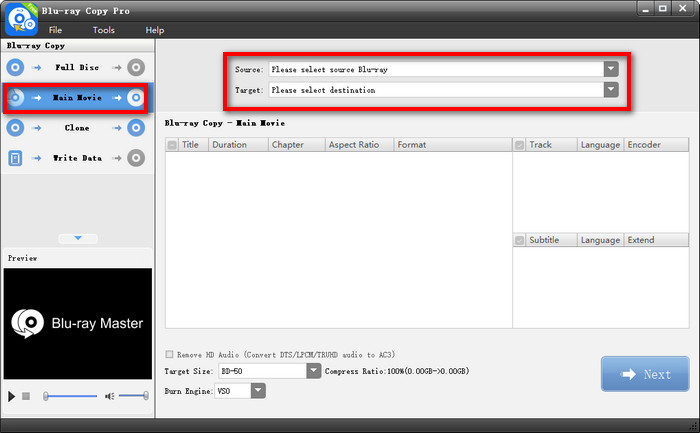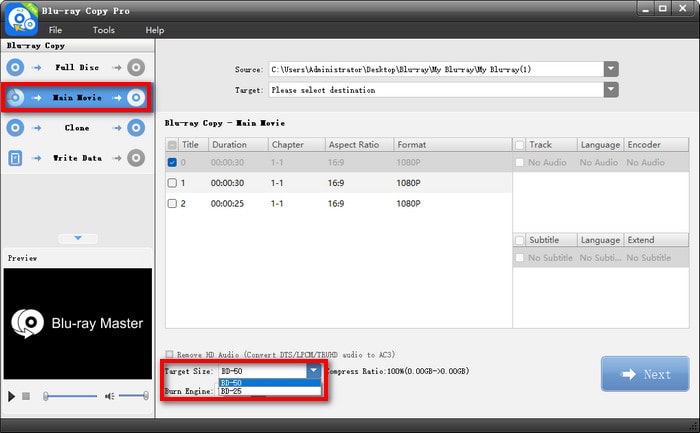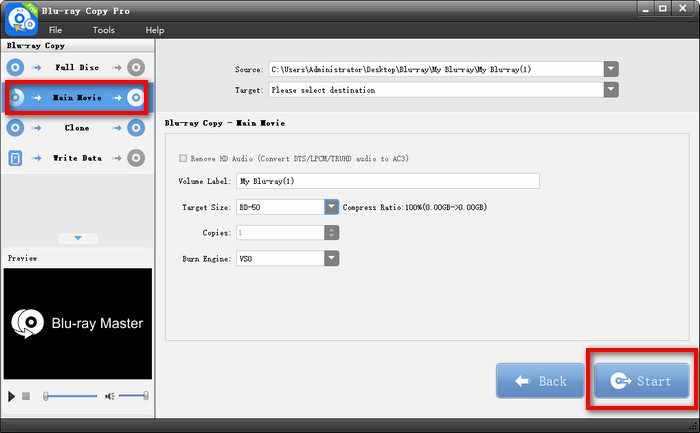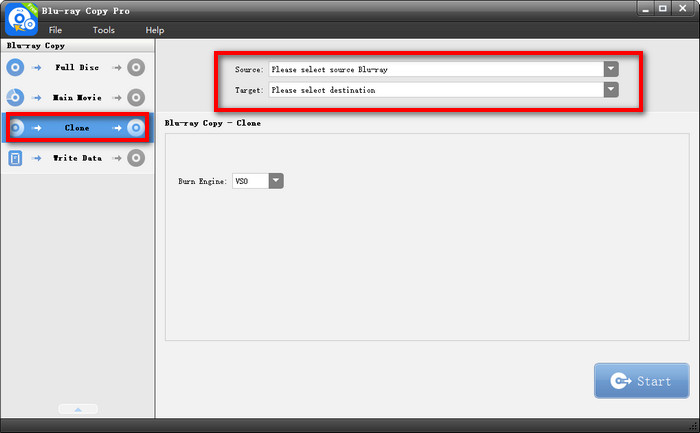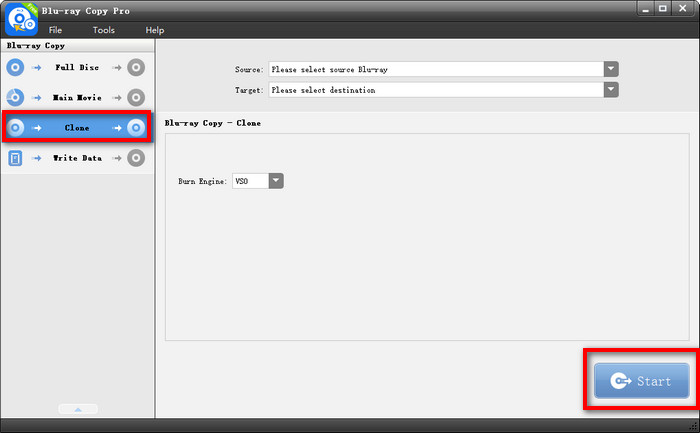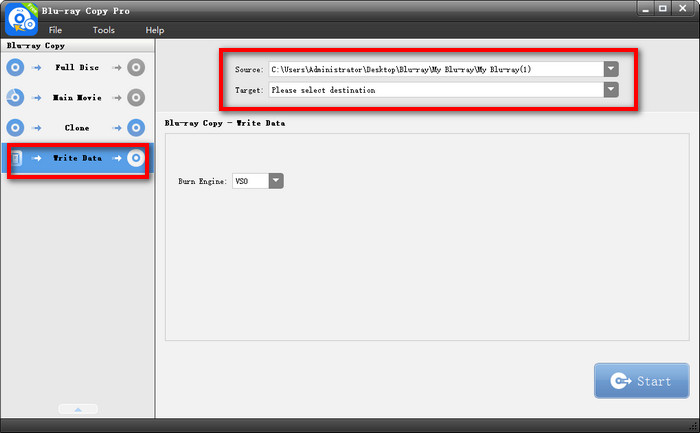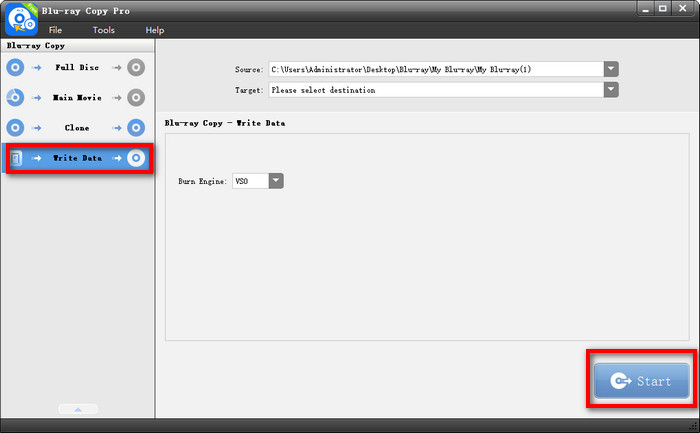Μέρος 1. Παρασκευή
Λήψη & Εγκατάσταση
Μεταβείτε στην επίσημη ιστοσελίδα του Free Blu-ray Copy και κάντε κλικ στο ΔΩΡΕΑΝ Λήψη για να κατεβάσετε το λογισμικό. Στη συνέχεια, ακολουθήστε τις οδηγίες στην οθόνη για να το εγκαταστήσετε και να το ανοίξετε.
Εκσυγχρονίζω
Κάντε κλικ στην επιλογή Βοήθεια στην επάνω αριστερή γωνία για να επιλέξετε το Έλεγχος ενημέρωσης για να ελέγξετε την πιο πρόσφατη έκδοση. Εάν υπάρχει νεότερη έκδοση, μπορείτε να ακολουθήσετε τις οδηγίες για να ενημερώσετε το λογισμικό.
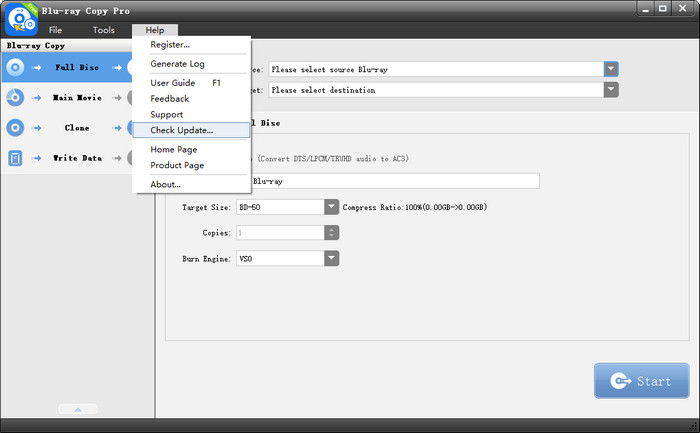
Ρυθμίσεις προτιμήσεων
Πριν ξεκινήσετε τη διαδικασία αντιγραφής Blu-ray, μπορείτε να προσαρμόσετε τις ρυθμίσεις προτίμησης με βάση τις συνήθειές σας κάνοντας κλικ στο Προτίμηση στο μενού Εργαλεία. Οι ρυθμίσεις προτίμησης σάς επιτρέπουν να αλλάξετε τη γενική προτίμηση και την προτίμηση αντιγραφής Blu-ray.
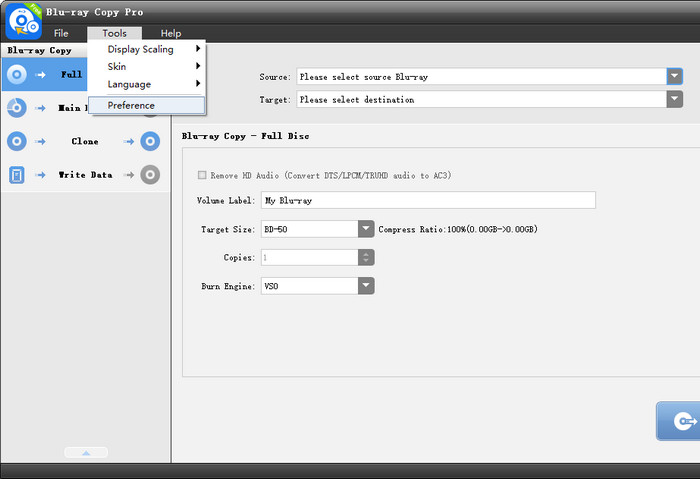
• Γενικός: Μεταβείτε στην καρτέλα Γενικά, όπου μπορείτε να επιλέξετε να γίνεται αυτόματος έλεγχος για ενημερώσεις, να ενεργοποιείται η αυτόματη φόρτωση Blu-ray και να αναπαράγεται ήχος όταν προκύπτει συμβάν. Επίσης, σας επιτρέπει να αλλάξετε τον προσωρινό φάκελο και να διαγράψετε προσωρινά αρχεία όταν τελειώσετε.
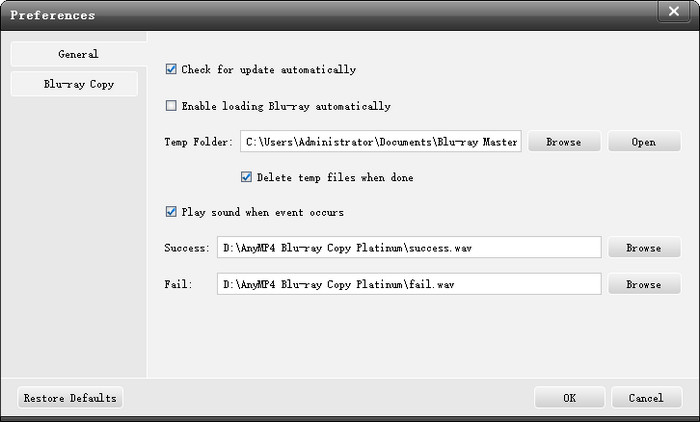
• Αντιγραφή Blu-ray: Μεταβείτε στην καρτέλα Αντιγραφή Blu-ray και μπορείτε να αλλάξετε το προεπιλεγμένο μέγεθος στόχου (BD-50/BD-25), την ταχύτητα κωδικοποίησης (γρήγορη/αργή) και την ποιότητα κωδικοποίησης (κανονική/υψηλή).
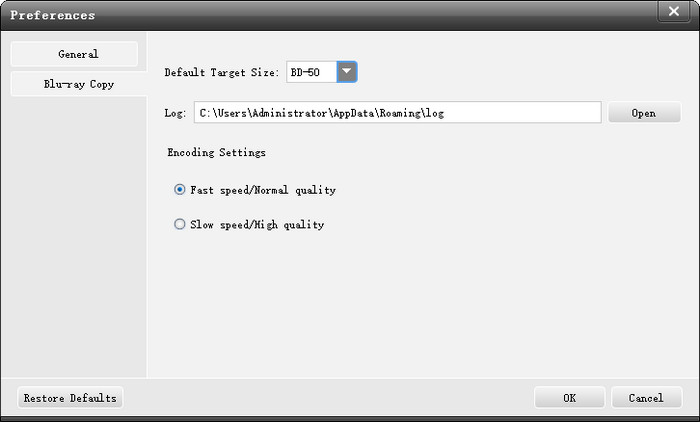
Εισαγωγή Blu-ray
Αν θέλετε να αντιγράψετε τον δίσκο Blu-ray, πρέπει να τοποθετήσετε τον δίσκο Blu-ray στη μονάδα δίσκου πριν ξεκινήσετε την αντιγραφή. Στη συνέχεια, το λογισμικό θα εντοπίσει αυτόματα τον δίσκο σε λίγα δευτερόλεπτα και θα διασφαλίσει ότι η σύνδεση στο Διαδίκτυο είναι σε καλή κατάσταση.
Σημείωση: Οι περισσότεροι υπολογιστές με Windows διαθέτουν ενσωματωμένη μονάδα οπτικού δίσκου, ωστόσο, πολλοί νέοι υπολογιστές με Windows δεν διαθέτουν πλέον ενσωματωμένες μονάδες οπτικού δίσκου, στην αναζήτηση λεπτών και ελαφριών σχεδιασμών και πιο αποτελεσματικής απόδοσης. Θα πρέπει πρώτα να συνδέσετε μια εξωτερική μονάδα δίσκου στον υπολογιστή σας, εάν δεν υπάρχει εσωτερική μονάδα δίσκου.
Μέρος 2ο. Αντιγραφή Blu-ray
Το δωρεάν αντίγραφο Blu-ray παρέχει στους χρήστες τέσσερις λειτουργίες αντιγραφής: Πλήρης δίσκος, Κύρια ταινία, Κλωνοποίηση και Εγγραφή δεδομένων.
Πλήρης δίσκος
Αυτή η λειτουργία αντιγραφής αντιγράφει ολόκληρο το περιεχόμενο του δίσκου Blu-ray, συμπεριλαμβανομένης της κύριας ταινίας, των σφαλμάτων, των μενού κ.λπ., διατηρώντας την αρχική δομή.
Βήμα 1. Κάντε κλικ στο Πλήρης δίσκος στο αριστερό πλαίσιο και, στη συνέχεια, επιλέξτε τον φάκελο ή το αρχείο προέλευσης και προορισμού στο δεξιό πλαίσιο, το οποίο υποστηρίζει δίσκο Blu-ray, φάκελο Blu-ray και εικόνα ISO Blu-ray ως μορφές εισόδου και εξόδου.
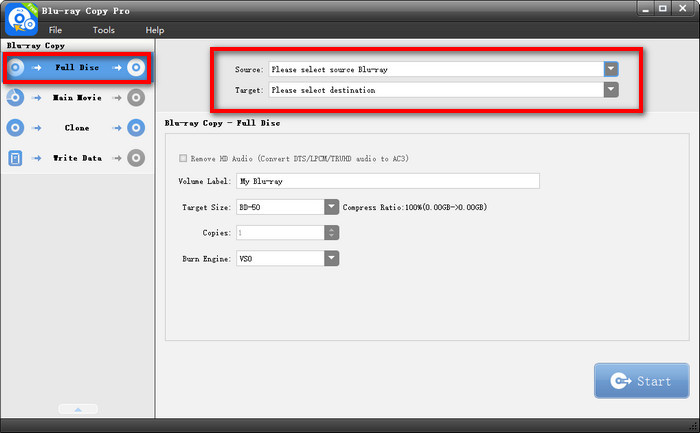
Βήμα 2. Μπορείτε επίσης να επεξεργαστείτε την ετικέτα τόμου και να αλλάξετε το μέγεθος-στόχο (BD-25/BD-50) ανάλογα με τις ανάγκες σας.
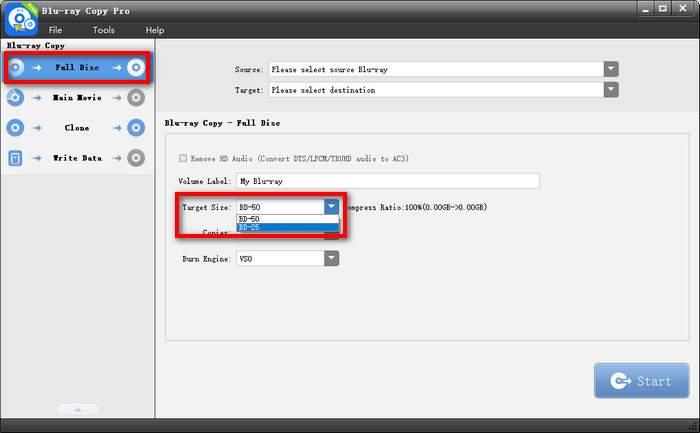
Βήμα 3. Στη συνέχεια, κάντε κλικ στο Αρχή για να ξεκινήσει η διαδικασία αντιγραφής. Και η αντιγραφή θα ολοκληρωθεί μετά από μερικά δευτερόλεπτα.
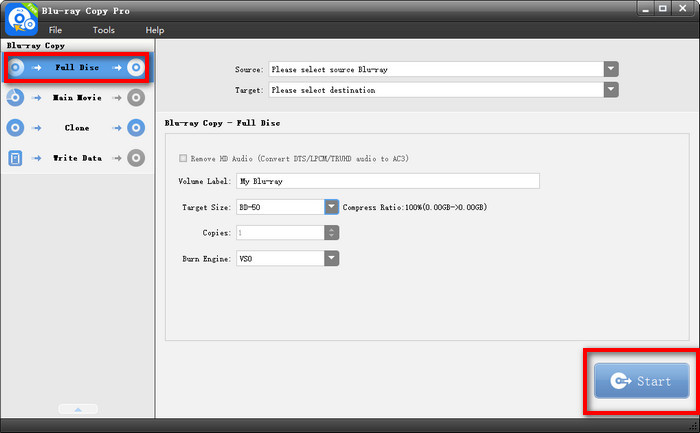
Κύρια ταινία
Αντιγράφει μόνο το περιεχόμενο της κύριας ταινίας, διατηρώντας προαιρετικά το ηχητικό κομμάτι και τους υπότιτλους, αφαιρώντας λάθη και μενού για εξοικονόμηση χώρου.
Βήμα 1. Κάντε κλικ στο Κύρια ταινία στο αριστερό πλαίσιο και, στη συνέχεια, επιλέξτε Δίσκοι Blu-ray, φακέλους ή αρχεία ISO ως περιοχή προέλευσης και προορισμού στο δεξιό πλαίσιο.
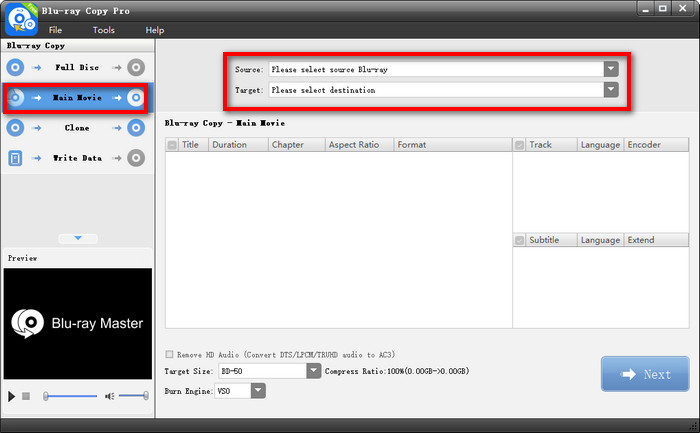
Βήμα 2. Στη συνέχεια, επιλέξτε τα κεφάλαια, τους τίτλους, τα κομμάτια ήχου και τους υπότιτλους που θέλετε να αντιγράψετε και επιλέξτε το επιθυμητό μέγεθος (BD-25/BD-50). Στη συνέχεια, κάντε κλικ στο Επόμενο κουμπί.
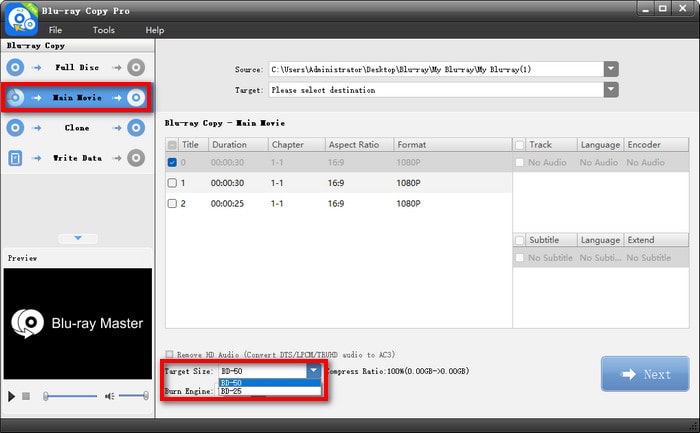
Βήμα 3. Στη συνέχεια, κάντε κλικ στο Αρχή για να ξεκινήσετε την αντιγραφή των Blu-ray σας. Η διαδικασία θα ολοκληρωθεί μόνο μετά από λίγα δευτερόλεπτα.
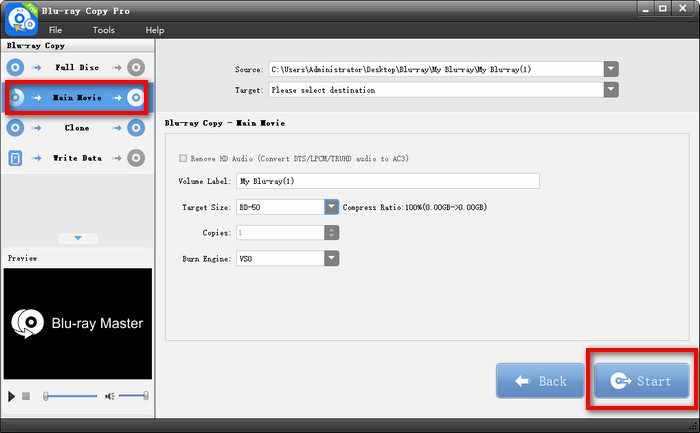
Κλώνος
Αυτή η λειτουργία δημιουργεί ένα ακριβές αντίγραφο 1:1 ενός δίσκου Blu-ray, συμπεριλαμβανομένων όλων των δεδομένων και των κρυπτογραφημένων πληροφοριών, το οποίο είναι κατάλληλο για τη δημιουργία αντιγράφων ασφαλείας ή την επαναφορά του αρχικού δίσκου.
Βήμα 1. Κάντε κλικ στο Κλώνος στο αριστερό πλαίσιο και, στη συνέχεια, επιλέξτε τη μορφή εισόδου και εξόδου από τον δίσκο Blu-ray, τον φάκελο ή την εικόνα ISO ως φάκελο ή αρχείο προέλευσης και προορισμού στο δεξιό πλαίσιο.
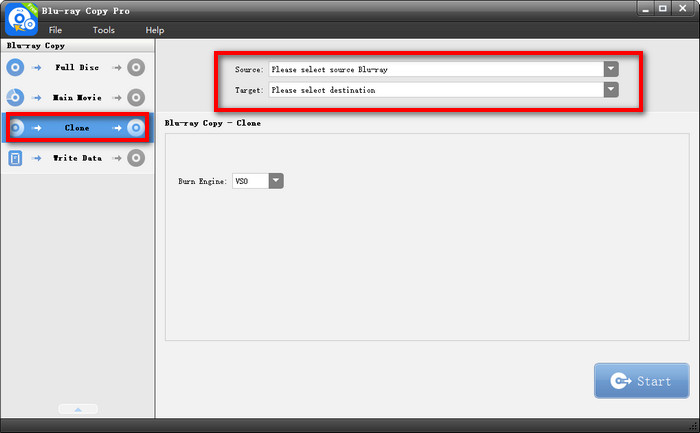
Βήμα 2. Τέλος, κάντε κλικ στο Αρχή για να ξεκινήσει η διαδικασία αντιγραφής. Περιμένετε λίγα δευτερόλεπτα και στη συνέχεια θα λάβετε το αντίγραφο Blu-ray.
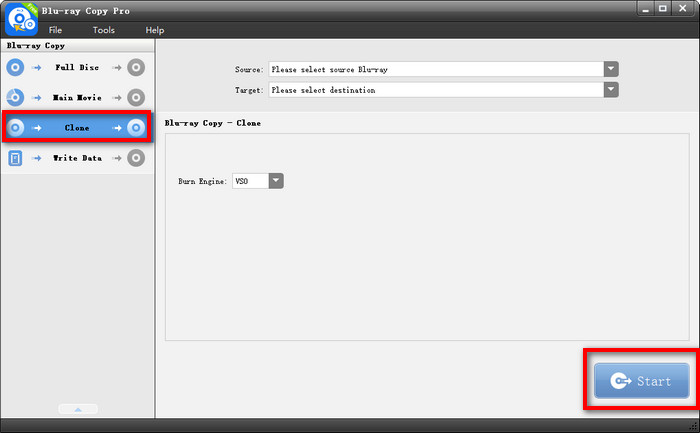
Γράψτε δεδομένα
Επιτρέπει την αντιγραφή του περιεχομένου ενός δίσκου Blu-ray σε κενό μέσο με τη μορφή ενός συνηθισμένου αρχείου δεδομένων, το οποίο δεν διατηρεί τη δομή του δίσκου, αλλά χρησιμεύει μόνο ως χώρος αποθήκευσης αρχείων.
Βήμα 1. Κάντε κλικ στο Γράψτε δεδομένα και, στη συνέχεια, επιλέξτε το αρχείο ή τον φάκελο προέλευσης και προορισμού, ο οποίος δέχεται δίσκους Blu-ray, φακέλους Blu-ray και εικόνες ISO Blu-ray ως μορφές εισόδου και εξόδου.
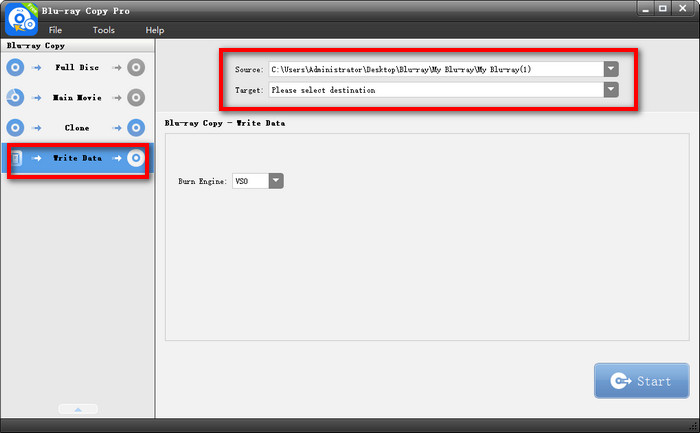
Βήμα 2. Μετά από αυτό, κάντε κλικ στο Αρχή στην κάτω δεξιά γωνία για να ξεκινήσει η διαδικασία αντιγραφής. Και μετά από λίγα δευτερόλεπτα, θα ολοκληρωθεί.
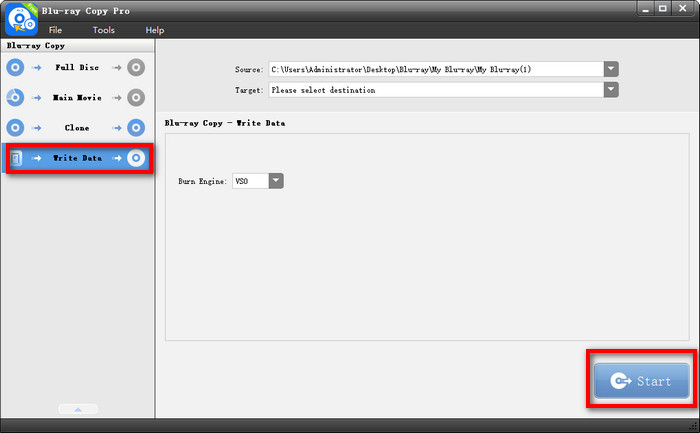
Σημείωση: Αν θέλετε να γράψετε δεδομένα από δίσκο Blu-ray, φάκελο ή αρχείο ISO σε άλλο δίσκο Blu-ray, πρέπει επιπλέον να τοποθετήσετε έναν κενό δίσκο πριν ξεκινήσετε.